window10运行定时关机出不来
在日常使用电脑的过程中,有时候我们希望设定定时关机的功能来帮助我们节省电力和保护设备,有些用户反映在Windows 10系统中运行定时关机的功能无法正常使用,导致无法按照预定时间自动关机。针对这个问题,我们该如何解决呢?除了系统自带的定时关机功能外,还有一些第三方软件可以帮助我们实现定时关机的功能。接下来我们将介绍一些Win10系统下可用的定时关机软件,帮助大家解决这一问题。
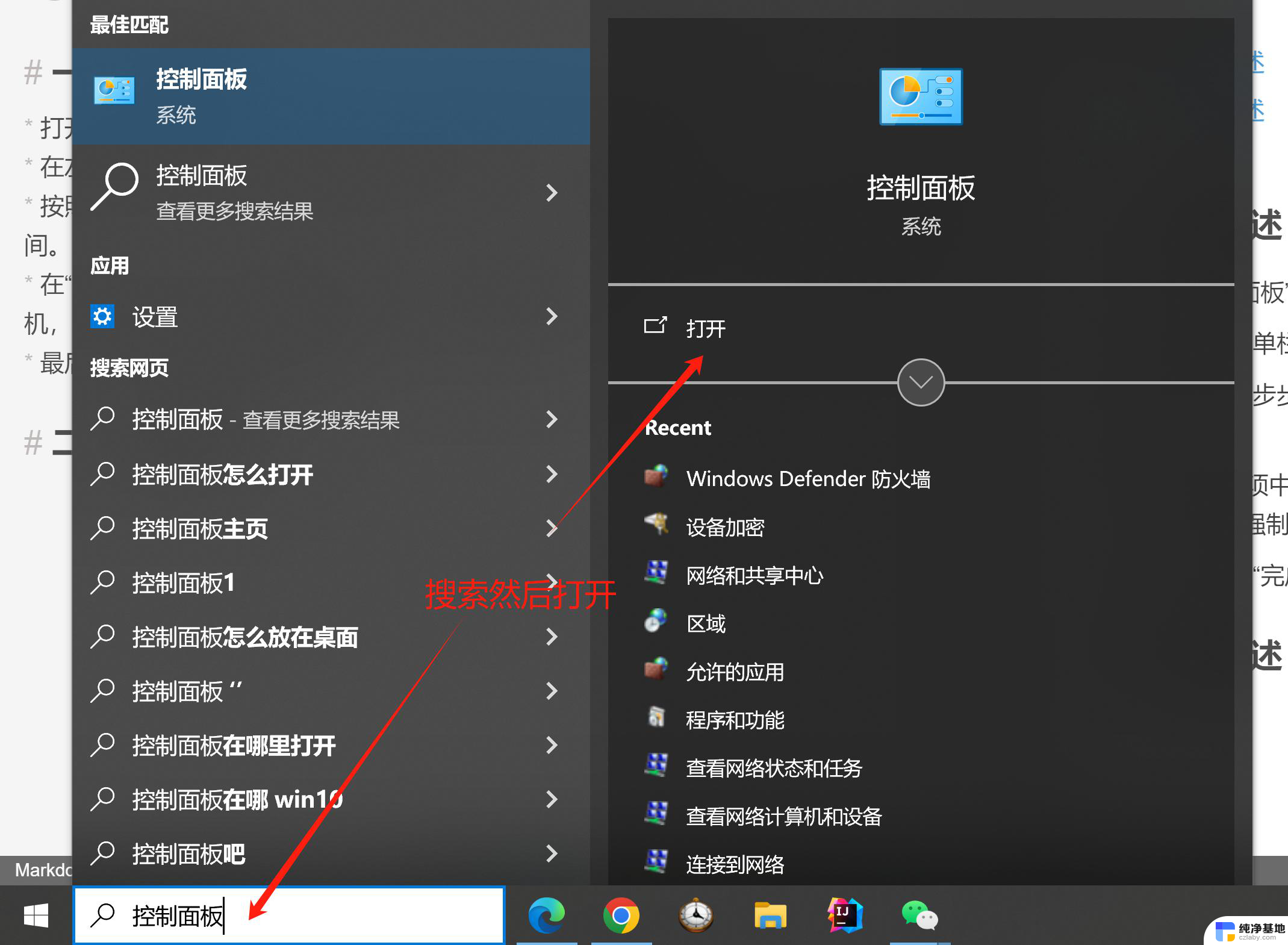
### 1. 使用命令提示符(CMD)
- **打开命令提示符**:首先,按下`Win + R`键打开运行对话框,输入`cmd`后按回车,打开命令提示符窗口。
- **输入关机命令**:在命令提示符中,输入`shutdown -s -t 时间`(时间单位为秒),例如`shutdown -s -t 3600`表示一小时后关机。按下回车后,系统将显示一个倒计时,并在指定时间后关机。
- **取消定时关机**:如果需要取消定时关机,可以在命令提示符中输入`shutdown -a`,然后回车即可。
### 2. 使用任务计划程序
- **打开任务计划程序**:在搜索框中输入“任务计划程序”并打开它,或者通过控制面板找到“管理工具”下的“任务计划程序”。
- **创建基本任务**:在右侧操作栏中点击“创建基本任务…”,按照向导提示设置任务名称、触发器(如每天、每周等)、操作(选择“启动程序”并输入`shutdown`命令。在“添加参数”处填写`/s /t 时间`,时间单位为秒)。
- **完成设置**:完成上述步骤后,点击“完成”即可创建定时关机任务。
### 3. 使用第三方软件
除了系统自带的功能外,还有许多第三方软件可以实现定时关机,如NirCmd、Shutdown Timer等。这些软件通常提供更多的自定义选项,如关机前的提醒、定时重启等。用户可以根据自己的需求选择合适的软件进行安装和使用。
以上就是window10运行定时关机出不来的全部内容,碰到同样情况的朋友们赶紧参照小编的方法来处理吧,希望能够对大家有所帮助。
- 上一篇: 耳机左右耳声音不一样win100
- 下一篇: win10 笔记本电脑偏色 怎么调整
window10运行定时关机出不来相关教程
-
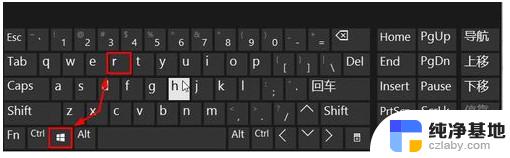 电脑运行框怎么调出来
电脑运行框怎么调出来2024-03-01
-
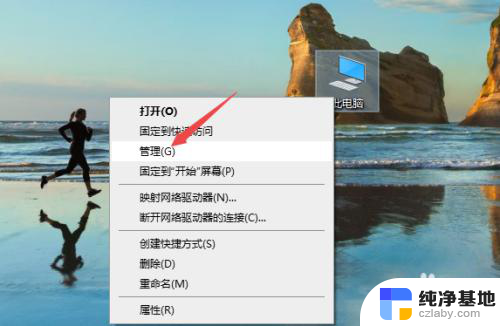 怎么修改定时关机时间
怎么修改定时关机时间2024-03-09
-
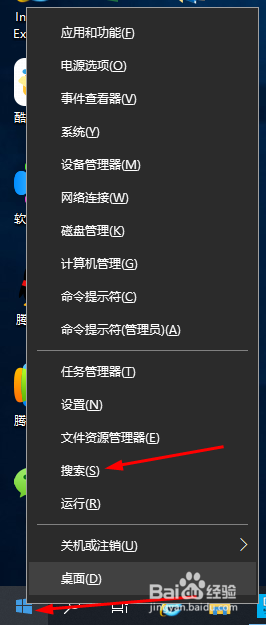 win10定时开机怎么关闭
win10定时开机怎么关闭2024-04-09
-
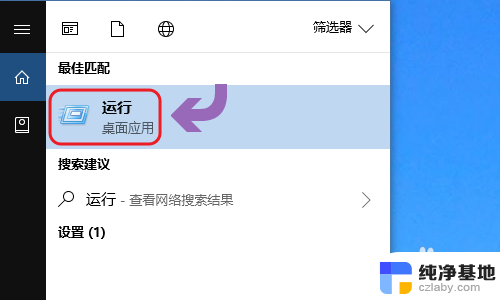 定时电脑关机怎么设置
定时电脑关机怎么设置2024-05-09
win10系统教程推荐